您是否曾疑惑,为什么您的戴尔电脑用久了会感觉越来越慢?与其他设备一样,计算机也会积累设置和临时文件,从而影响性能。优化计算机可以改善用户体验,使所有操作都更流畅。
了解戴尔计算机运行速度变慢的原因在开始处理故障之前,了解一下计算机运行速度变慢的原因至关重要。以下是一些常见原因:
临时文件和不必要的程序不断累积软件和驱动程序过时过多的启动程序占用内存消耗资源的视觉效果可能受到恶意软件感染性能缓慢的常见症状应用程序加载时间变长:原本可以瞬间启动的程序,现在需要几秒甚至几分钟。系统冻结或无响应:频繁的系统冻结可能表明存在潜在的软件冲突或硬件问题。磁盘或 CPU 高使用率:持续的高资源使用率可能使您的系统不堪重负,导致所有程序运行速度变慢。启动或关机时间过长:启动或关机过程延长可能表明存在软件问题或启动程序过多。如何提升系统性能计算机运行缓慢通常可以通过一些简单、快速的调整进行修复。通过实施这些快速修复措施,可以显著提升计算机的性能。这些初步步骤不仅简单易行,而且是轻松改善计算机使用体验的良好开端!
定期重新启动计算机这听起来很简单,但重新启动计算机通常可以解决临时性的运行速度变慢问题。重新启动会刷新系统资源,清除系统内存中的临时文件,并关闭后台应用程序。
清理桌面和任务栏桌面快捷方式和文件过多可能会导致运行速度变慢。整理桌面,删除不常用的快捷方式,将文件移动到“文档”或“图片”文件夹。这有助于减少影响速度的后台进程。
借助 SupportAssist 提升性能戴尔的 SupportAssist 工具可以自动释放硬盘空间,清理杂乱文件,并通过文件优化来提升系统性能。要开始优化您的系统,请执行以下操作:
在“开始”菜单中搜索 SupportAssist,然后打开对应的应用程序。在“Home”选项卡上,选择“Boost performance”。单击“Start”以开始优化系统。在 SupportAssist 应用更改后,重新启动计算机并进行检查。
更新驱动程序和 BIOS/UEFI更新驱动程序和 BIOS 可改善兼容性和性能问题。
使用 SupportAssist 更新驱动程序在“开始”菜单中搜索 SupportAssist,然后打开对应的应用程序。在“Home”选项卡上,选择“Update software”。单击“Start”以检查驱动程序和 BIOS 更新。按照屏幕上的说明完成安装,并在看到提示时重新启动计算机。或者,访问戴尔驱动程序和下载网站,手动下载并安装戴尔驱动程序。详细了解您的戴尔设备的驱动程序更新。
更新 Windows更新操作系统是保持计算机快速流畅运行的最简单方式之一。
转到“开始”>“设置”>“Windows 更新”,然后单击“检查更新”。打开 Windows 更新设置。
释放 Windows 中的磁盘空间如果 Windows 设备的存储空间不足,可能会导致性能缓慢。以下是几种用于释放部分驱动器空间的方法:
使用磁盘清理工具在“开始”菜单中搜索“磁盘清理”,然后打开对应的应用程序。选择主驱动器(通常为 C: 盘),让 Windows 计算可以释放多少空间。查看并选择“要删除的文件”列表。单击“确定”,然后单击“删除文件”进行确认。使用 Windows 设置应用需要一些临时文件才能运行。Windows 会保留部分存储空间,以确保设备具备正常性能且能成功更新。
使用存储感知删除文件转到“开始”>“设置”>“系统”>“存储”。打开 Windows 存储设置。打开“存储感知”,让 Windows 自动删除不必要的文件。
手动删除文件转到“开始”>“设置”>“系统”>“存储”>“清理建议”。打开 Windows 存储设置。选择要删除的临时文件、未使用的文件或未使用的应用程序,然后单击每个部分的“清理”按钮。
卸载不必要的程序计算机上的程序过多可能会影响性能。以下是删除不需要的应用程序的具体方法:
转到“开始”>“设置”>“应用”>“安装的应用”。打开 Windows“安装的应用”设置。滚动并查看应用程序列表,选择不必要的程序,然后单击“卸载”。
检查恶意软件和病毒恶意软件会消耗系统资源,导致计算机运行速度变慢,甚至导致系统崩溃。使用 Windows Defender 或其他防病毒软件扫描并删除恶意文件或软件。要使用 Windows Defender 扫描计算机,请执行以下操作:
在“开始”菜单中搜索“Windows 安全中心”,然后打开对应的应用程序。打开 Windows 安全中心应用。选择“Windows 安全中心”,然后选择“病毒防护”。单击“快速扫描”以检查恶意软件和病毒。要执行深度扫描,请转到“扫描选项”,选择“完全扫描”,然后单击“立即扫描”。
检查并清洁通风孔和风扇使用压缩空气吹扫通风孔和风扇。这有助于吹走可能卡住的灰尘或污垢。查看风扇上是否有灰尘。如果风扇上有灰尘,可能会导致计算机过热。清洁风扇(如果需要)。干净的风扇有助于计算机高效地运行,并避免因过热而导致性能问题。使用 Dell Optimizer 戴尔智能调优软件或 Dell Power Manager 管理散热设置微调系统的散热设置,以平衡散热与性能。这些工具在执行资源密集型任务时特别有用,可以降低热量,防止因过热导致性能下降,并提高系统整体运行速度。
从开始菜单启动 Dell Optimizer 戴尔智能调优软件或 Dell Power Manager 。导航到“Thermal Management”部分。根据需求从可用的配置文件中进行选择:“Cool”— 调整处理器和冷却风扇速度,以帮助保持较低的系统表面温度。这可能会导致系统性能下降和噪音增大。“Quiet”— 调整处理器和冷却风扇速度,以降低风扇噪音。这可能导致系统表面温度升高、性能下降。“Optimized”— 冷却风扇和处理器热量管理的标准设置。此设置旨在平衡性能、噪音和温度。“Ultra Performance”— 调整处理器和冷却风扇,以提高性能。这可能会导致系统表面温度升高、噪音增大。
运行戴尔硬件诊断程序您的计算机可能会因硬件问题而变慢。对计算机的内存、硬盘和其他组件进行硬件测试有助于隔绝潜在的硬件问题。
使用 SupportAssist运行 SupportAssist 系统测试。SupportAssist 将全面扫描硬件,检查 CPU、系统内存、硬盘等。扫描完成后,请检查结果并按照说明操作。启动前系统评估如果 SupportAssist 应用程序不可用或您无法访问互联网,请运行板载诊断程序:
重新启动计算机:按下电源按钮。进入启动菜单:在计算机启动时反复按 F12 键。选择诊断程序:从菜单中选择“Diagnostics”(诊断程序),然后按 Enter 键。按照屏幕上的说明操作:执行 SupportAssist 启动前系统评估(在旧设备上执行 ePSA),检查是否存在硬件问题。如果测试通过,则表示硬件工作正常。如果诊断测试失败,请记下错误代码、验证代码和服务编号,然后查找该错误代码。
启动缓慢您的计算机是否需要很长时间才能启动?这可能是由于启动程序过多引起的。让我们简化启动过程,让您更快地投入工作!
检查启动程序启动时运行的程序过多会显著延长启动时间并降低整体性能。下面介绍如何对它们进行管理:
右键单击任务栏,然后选择“任务管理器”。转到“启动”选项卡,检查每个程序,然后右键单击不必要的应用程序并选择“禁用”。
管理启动服务按 Windows + R 组合键,键入 msconfig,然后按 Enter 键打开“系统配置”。转到“服务”选项卡,勾选“隐藏所有 Microsoft 服务”,然后禁用不必要的服务。
应用程序冻结或打开缓慢您的应用程序是否运行缓慢或被冻结?及时更新应用程序并检查磁盘错误可能会有很大帮助。让这些应用程序重新流畅运行起来吧!
更新应用程序转到 Microsoft Store 或访问应用程序官方网站以获取更新。安装可用的更新,以确保兼容性和改善性能。检查磁盘错误以管理员身份打开“命令提示符”。键入 chkdsk C: /f /r(将 C: 替换为您的系统驱动器盘符),然后按 Enter 键。重新启动计算机并完成磁盘检查。
网页浏览速度缓慢您的 Web 浏览器加载网页时是否速度缓慢?清除浏览器缓存并禁用不必要的浏览器扩展可以加快加载速度。让我们提高您的网页浏览速度!
清除浏览器缓存打开 Web 浏览器,然后按 Ctrl + Shift + Delete 组合键打开浏览数据设置。按照指南清除 Microsoft Edge、Google Chrome 或 Mozilla Firefox 中的浏览数据。
禁用浏览器扩展在 Web 浏览器中,转到“扩展”或“插件”。禁用或删除 Microsoft Edge、Google Chrome 或 Mozilla Firefox 中不必要的扩展。
结论加快计算机运行速度需要结合驱动程序更新、软件调整以及使用戴尔的 SupportAssist 进行优化。按照这些步骤操作后,您会发现速度和效率显著提高。
运行速度仍然缓慢?别担心,还可以采取以下步骤来提升系统性能。
常见问题解答 (FAQ)以下是用户有关提高戴尔计算机性能的一些常见疑问的解答。
1. 为什么我的计算机运行速度缓慢?
您的计算机运行速度缓慢可能由多种原因引起,例如:同时运行的程序过多。RAM 不足。硬盘几乎已满。恶意软件或病毒。软件过时。灰尘和过热。2. 如何检查计算机的内存 (RAM)?
要检查计算机的内存,请执行以下操作:按 Windows + R 组合键,打开“运行”对话框。键入 msinfo32,然后按 Enter 键。查找“已安装的物理内存 (RAM)”,以查看您有多少 RAM。3. 如何对硬盘执行碎片整理?
要对硬盘执行碎片整理,请执行以下操作:按 Windows + E 组合键,打开“文件资源管理器”。右键单击硬盘并选择“属性”。转到“工具”选项卡并单击“优化”。选择硬盘驱动器,然后单击“优化”以启动碎片整理过程。4. 如何禁用视觉效果以提升性能?
要禁用视觉效果,请执行以下操作:转到“开始”>“系统”>“关于”,然后单击“高级系统设置”。转到“高级”选项卡,在“性能”下单击“设置”。在“性能选项”窗口的“视觉效果”选项卡下,选择“调整为最佳性能”以禁用视觉效果。5. 如何提升计算机的游戏性能?
要提升游戏性能,请执行以下操作:检查计算机的硬件配置是否满足游戏的要求。更新显卡驱动程序。将游戏内设置调整为更低的画面质量。关闭不必要的后台程序。考虑升级硬件(例如添加更多 RAM 或改用 SSD)。6. HDD 和 SSD 有何区别?哪种驱动器性能更好?
HDD(机械硬盘)使用旋转磁盘读取/写入数据,而 SSD(固态硬盘)使用闪存。与 HDD 相比,SSD 更快、更可靠且功耗更低,因而性能更好。7. 如果我的计算机过热,我该怎么办?
使用压缩空气清洁通风孔和风扇。将计算机放置在平坦坚硬的表面上使用。避免在床垫等柔软表面上使用。在计算机周围留出足够的通风空间。8. 如何提高计算机的网速?
要提高网速:更新网络驱动程序。确保 Wi-Fi 信号较强。靠近无线路由器。使用有线连接以获得稳定的性能。关闭不必要的后台程序。9. 什么是虚拟内存?如何调整它?
虚拟内存是硬盘的一部分,在物理 RAM 不足时用作 RAM。要调整虚拟内存,请执行以下操作:转到“开始”>“设置”>“系统”>“关于”,然后单击“高级系统设置”。转到“高级”选项卡,在“性能”下单击“设置”。在“性能选项”窗口中,转到“高级”选项卡,然后单击“虚拟内存”下的“更改”。取消选中“自动管理所有驱动器的分页文件大小”,选择“自定义大小”,然后输入初始大小 (MB)和最大值 (MB)。要让 Windows 自动管理虚拟内存容量,请选择“系统管理的大小”。提示:Microsoft 建议将虚拟内存设置为计算机 RAM 大小的 1.5 倍到 3 倍。10. HDD 或 SSD 容量满载会降低计算机运行速度吗?
对于机械硬盘,为虚拟内存、临时文件和其他存储需求留出 10-15% 的可用空间至关重要。但是,固态硬盘 (SSD) 需要的可用空间更多,通常为总容量的 25% 到 30%。11. 如何确定哪些程序拖慢了计算机的运行速度?
要检查哪个应用程序正在消耗资源,请执行以下操作按 Ctrl + Shift + Esc 组合键打开任务管理器。在“进程”选项卡上,可以看到哪些程序处于打开状态,以及它们的 CPU 和内存使用量。要关闭某个应用程序,请右键单击该应用程序,然后选择“结束任务”。12. 如果这些故障处理步骤都不起作用,我该怎么办?
额外的故障处理步骤:您可以尝试一些额外技巧来提升系统性能。使用戴尔社区论坛:加入戴尔社区论坛,向其他用户寻求帮助。